Σημείωση: Αυτό το άρθρο έχει εκπληρώσει το σκοπό του και πρόκειται να αποσυρθεί σύντομα. Για την αποφυγή των σφαλμάτων "Η σελίδα δεν βρέθηκε", θα καταργήσουμε τις γνωστές συνδέσεις. Εάν έχετε δημιουργήσει συνδέσεις σε αυτή τη σελίδα, καταργήστε τις και μαζί θα διατηρήσουμε τη σωστή λειτουργία του web.
Σημειώσεις:
-
Αυτές οι οδηγίες αφορούν την παλαιότερη εφαρμογή SharePoint Store που ονομάζεται Σημειωματάριο OneNote διδακτικού προσωπικού. Η Microsoft διαθέτει μια νεότερη έκδοση της εφαρμογής που είναι πλέον μέρος του Microsoft 365 και εμφανίζεται στο στοιχείο Οι εφαρμογές μου. Για να την εντοπίσετε, ανοίξτε την εκκίνηση εφαρμογών του Microsoft 365 και κάντε κλικ στην επιλογή Οι εφαρμογές μου. Στη συνέχεια, αναζητήστε το εικονίδιο του Σημειωματαρίου διδακτικού προσωπικού. Σας προτείνουμε να χρησιμοποιήσετε την εφαρμογή Σημειωματαρίου διδακτικού προσωπικού που αποτελεί μέρος τουMicrosoft 365. Όταν προσθέτουμε νέες δυνατότητες, αυτές θα προστεθούν μόνο στη νέα εφαρμογή Σημειωματαρίου διδακτικού προσωπικού. Η Microsoft δεν θα προσθέτει νέες δυνατότητες στην προηγούμενη εφαρμογή SharePoint Store.
-

-
Η Microsoft θα συνεχίσει να υποστηρίζει την εφαρμογή SharePoint Store, επιπλέον των επιδιορθώσεων σφαλμάτων, όταν είναι απαραίτητο. Εάν το σχολείο σας χρησιμοποιεί Τοποθεσίες ομάδας με την εφαρμογή SharePoint Store, μπορείτε να συνεχίσετε να την χρησιμοποιείτε όπως στο παρελθόν.
-
Εάν το σχολείο σας πρέπει να εγκαταστήσει την προηγούμενη εφαρμογή Σημειωματαρίου OneNote διδακτικού προσωπικού του SharePoint Store για χρήση σε Τοποθεσίες ομάδας, επικοινωνήστε με την υπηρεσία υποστήριξης της Microsoft για το OneNote, όπου θα λάβετε συγκεκριμένες οδηγίες για την εγκατάσταση της εφαρμογής SharePoint Store.
Το Σημειωματάριο OneNote διδακτικού προσωπικού είναι μια εφαρμογή για το SharePoint Online που βοηθά τον επικεφαλής του διδακτικού προσωπικού να ρυθμίσει ένα σημειωματάριο του OneNote για τα μέλη του διδακτικού προσωπικού. Αυτή η εφαρμογή θα δημιουργήσει ένα σημειωματάριο για το διδακτικό προσωπικό, το οποίο περιλαμβάνει τρεις τύπους δευτερευόντων σημειωματαρίων:
-
Χώρος συνεργασίας: Ένα σημειωματάριο για όλα τα μέλη του διδακτικού προσωπικού και τον επικεφαλής του διδακτικού προσωπικού, για κοινή χρήση, οργάνωση και συνεργασία.
-
Βιβλιοθήκη περιεχομένου: Ένα σημειωματάριο μέσω του οποίου ο επικεφαλής του διδακτικού προσωπικού μοιράζεται εκπαιδευτικό υλικό με τα μέλη του διδακτικού προσωπικού. Ο επικεφαλής του διδακτικού προσωπικού μπορεί να προσθέτει και να επεξεργάζεται το υλικό, αλλά για τα μέλη του διδακτικού προσωπικού, το σημειωματάριο είναι μόνο για ανάγνωση.
-
Σημειωματάρια μελών διδακτικού προσωπικού: Ιδιωτικά σημειωματάρια που χρησιμοποιούνται από κοινού από τον επικεφαλής του διδακτικού προσωπικού και τα επιμέρους μέλη του διδακτικού προσωπικού που ανήκουν στην ομάδα του. Ο επικεφαλής διδακτικού προσωπικού μπορεί να έχει πρόσβαση σε αυτά τα σημειωματάρια οποιαδήποτε στιγμή, αλλά τα μέλη του προσωπικού δεν μπορούν να δουν τα σημειωματάρια άλλων μελών του προσωπικού.
Κάντε λήψη του Σημειωματάριου OneNote διδακτικού προσωπικού από το Office App Store.
Τι θα χρειαστείτε
-
ΣΗΜΑΝΤΙΚΟ: Βεβαιωθείτε ότι έχετε εγκαταστήσει αυτήν τη σημαντική δημόσια ενημέρωση για όλα τα προγράμματα-πελάτες υπολογιστή του OneNote 2013 στο σχολείο σας: https://support2.microsoft.com/kb/2880458.
-
Έναν εταιρικό λογαριασμό με δικαιώματα Διαχειριστή μισθωτή για να εγκαταστήσετε την εφαρμογή Σημειωματάριο OneNote διδακτικού προσωπικού για όλους τους επικεφαλής διδακτικού προσωπικού στο σχολείο σας.
-
Τον Internet Explorer 9, 10 ή 11 για να χρησιμοποιήσετε την εφαρμογή Σημειωματάριο OneNote διδακτικού προσωπικού. Άλλα σύγχρονα προγράμματα περιήγησης πρέπει να λειτουργούν επίσης.
Τι μπορείτε να περιμένετε
Αυτός ο οδηγός σάς βοηθά να εγκαταστήσετε την εφαρμογή Σημειωματάριο OneNote διδακτικού προσωπικού για τον επικεφαλής διδακτικού προσωπικού, ώστε να μπορεί εύκολα να δημιουργήσει σημειωματάρια διδακτικού προσωπικού σε τοποθεσίες SharePoint.
-
Ο επικεφαλής διδακτικού προσωπικού θα μπορεί να δημιουργεί σημειωματάρια διδακτικού προσωπικού σε ένα λογαριασμό του OneDrive για επιχειρήσεις όπου έχουν δικαιώματα πλήρους ελέγχου.
-
Όλα τα σημειωματάρια που δημιουργούνται από την εφαρμογή Σημειωματάριο OneNote διδακτικού προσωπικού θα βρίσκονται μέσα σε ένα φάκελο ριζικού επιπέδου στην τοποθεσία που ονομάζεται EduStaffOneNoteAppDocuments.
Συμβουλή: Με την τρέχουσα έκδοση, θα προστεθεί αυτόματα μια καταχώρηση Σημειωματάρια διδακτικού προσωπικού στην περιήγηση Γρήγορης εκκίνησης στα αριστερά. Όταν κάνουν κλικ σε αυτήν τη συντόμευση, οι χρήστες θα μεταβαίνουν στον φάκελο EduStaffOneNoteAppDocuments. Όλα τα Σημειωματάρια διδακτικού προσωπικού που έχει δημιουργήσει ένας συγκεκριμένος επικεφαλής προσωπικού θα βρίσκονται μέσα σε αυτόν τον φάκελο.
-
Όλα τα σημειωματάρια μέσα σε αυτόν το φάκελο θα είναι ομαδοποιημένα σε υποφακέλους με όνομα που καθορίζεται από το λογαριασμό του επικεφαλής διδακτικού προσωπικού συν το επίθημα _courses (για παράδειγμα, "Maria.Hatzi@school.edu_StaffNotebooks").
Ακολουθήστε τα παρακάτω βήματα για να εγκαταστήσετε την εφαρμογή Σημειωματάριο OneNote διδακτικού προσωπικού από το Office Store.
Προσθήκη της εφαρμογής για όλες τις τοποθεσίες SharePoint στο σχολείο σας
Απαιτούμενα δικαιώματα εταιρικού λογαριασμού: Διαχειριστής μισθωτή, Διαχειριστής συλλογής τοποθεσιών του καταλόγου εφαρμογών.
-
Ανοίξτε τον Internet Explorer 10 ή 11 και μεταβείτε στην τοποθεσία του Microsoft 365 SharePoint του σχολείου σας.
-
Κάντε κλικ στο εικονίδιο επάνω αριστερά και, από την αναπτυσσόμενη λίστα που εμφανίζεται, κάντε κλικ στην επιλογή Διαχειριστής.

-
Κάντε κλικ στην επιλογή SharePoint στην κάτω αριστερή πλευρά της σελίδας "Διαχειριστής".
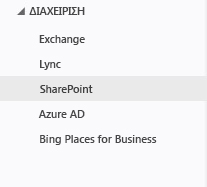
-
Επιλέξτε εφαρμογές στα αριστερά.
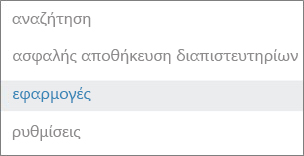
-
Κάντε κλικ στην επιλογή Κατάλογος εφαρμογών και, στη συνέχεια, κάντε κλικ στην επιλογή Περιεχόμενα τοποθεσίας στην αριστερή πλευρά της σελίδας.
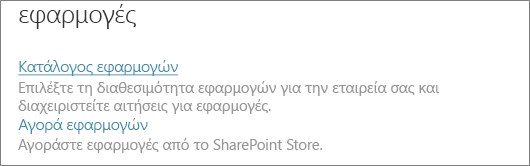
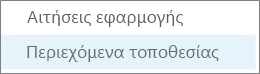
-
Κάντε κλικ στην επιλογή προσθήκη εφαρμογής και, στη συνέχεια, στα αριστερά, κάντε κλικ στην επιλογή SharePoint Store.
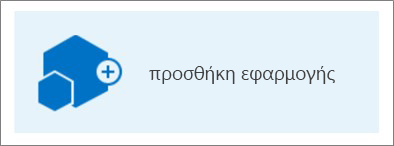
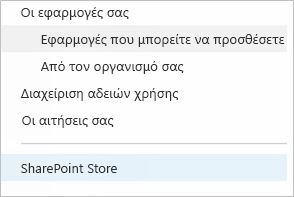
Σημείωση: Η επιλογή Προσθήκη εφαρμογής θα εμφανίζεται μόνο εάν είστε ο διαχειριστής συλλογής τοποθεσιών για την τοποθεσία ομάδας. Εάν η επιλογή δεν είναι ορατή, μεταβείτε στο κέντρο διαχείρισης του SharePoint για να εκχωρήσετε στον ενεργό λογαριασμό δικαιώματα Διαχειριστή συλλογής τοποθεσιών.
-
Επάνω δεξιά, αναζητήστε την εφαρμογή Σημειωματάριο OneNote διδακτικού προσωπικού.

-
Όταν βρείτε την εφαρμογή Σημειωματάριο OneNote διδακτικού προσωπικού, κάντε κλικ στην επιλογή Προσθήκη.
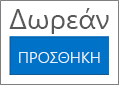
-
Αφήστε επιλεγμένο το στοιχείο Προσθήκη αυτής της εφαρμογής στις Εφαρμογές και κάντε κλικ στην επιλογή Επιστροφή στην τοποθεσία.
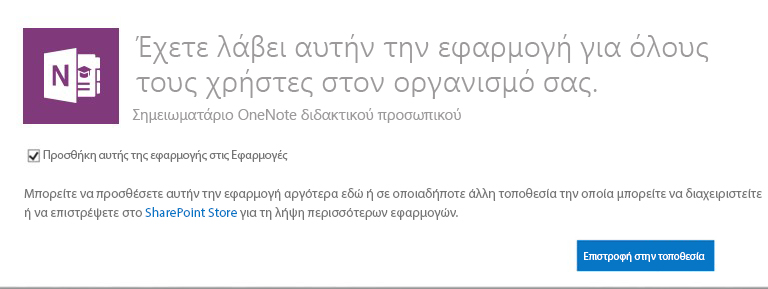
-
Όταν σας ζητηθεί να θεωρήσετε αξιόπιστη την εφαρμογή Σημειωματάριο OneNote διδακτικού προσωπικού, κάντε κλικ στην επιλογή Αξιόπιστη.
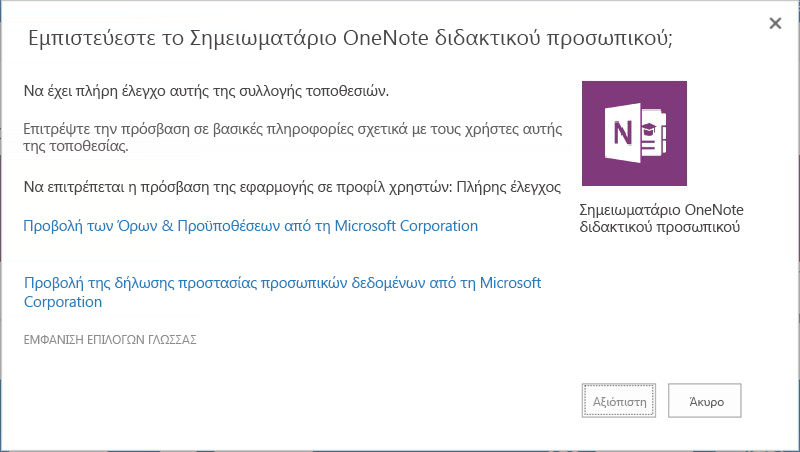
-
Στη συνέχεια, εντοπίστε την εφαρμογή Σημειωματάριο OneNote διδακτικού προσωπικού, τοποθετήστε το δείκτη του ποντικού επάνω της, κάντε κλικ στην επιλογή ... και, στη συνέχεια, κάντε κλικ στην επιλογή Ανάπτυξη.
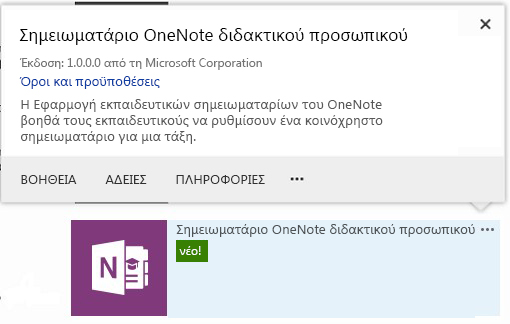
-
Στην περιοχή Διαθέσιμες διαχειριζόμενες διαδρομές, επιλέξτε (Όλες οι διαδρομές) > Προσθήκη > OK.
Σημείωση: Αυτός είναι ένας απλός τρόπος για να κάνετε την εφαρμογή διαθέσιμη σε όλες τις διαδρομές του SharePoint ταυτόχρονα. Μπορείτε να την προσαρμόσετε διαφορετικά, εάν προτιμάτε.
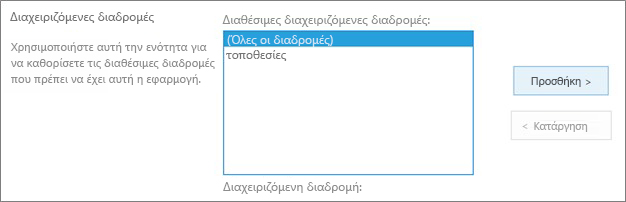
-
Στην επόμενη οθόνη, κάντε κλικ στην επιλογή Αξιόπιστη για να εκχωρήσετε στην εφαρμογή Σημειωματάριο OneNote διδακτικού προσωπικού τα κατάλληλα δικαιώματα για την εγκατάσταση σημειωματαρίων στις τοποθεσίες του SharePoint Online του σχολείου σας.
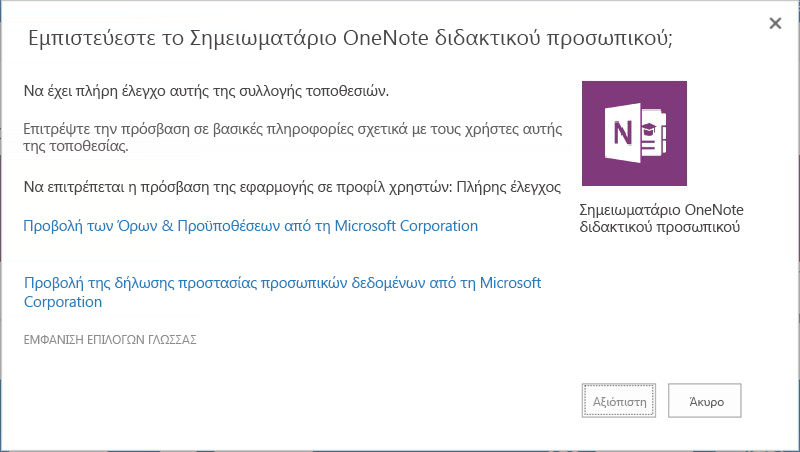
Η εφαρμογή Σημειωματάριο OneNote διδακτικού προσωπικού είναι πλέον έτοιμη, ώστε ο επικεφαλής προσωπικού να ρυθμίσει τα Σημειωματάρια διδακτικού προσωπικού. Για βοήθεια στο πως να ξεκινήσει, ο επικεφαλής προσωπικού μπορεί να βρει οδηγίες εδώ:
Σχόλια και ερωτήσεις;
Στείλτε ερωτήσεις ή σχόλια σχετικά με τα Σημειωματάρια OneNote διδακτικού προσωπικού στη διεύθυνση OneNoteEDU@microsoft.com, θα χαρούμε πολύ να λάβουμε τα σχόλιά σας!
Μάθετε περισσότερα σχετικά με τα Σημειωματάρια διδακτικού προσωπικού εδώ.










